win8如何重启关机?
(win8如何关机重启?
你会用什么样的电脑关机方式?
你只能用右键开始菜单,选择关机。~那你可就out啦
除传统的关机方式外,Win还隐藏着哪些有趣但鲜为人知的关机方式?今天小编就带大家盘点一下电脑关机的8种姿势! 不要惊讶,一起Get起来吧。
一、开始-关机
大多数人的做法也是最简单的做法。基本操作是点击开始,然后点击关机按钮关机;
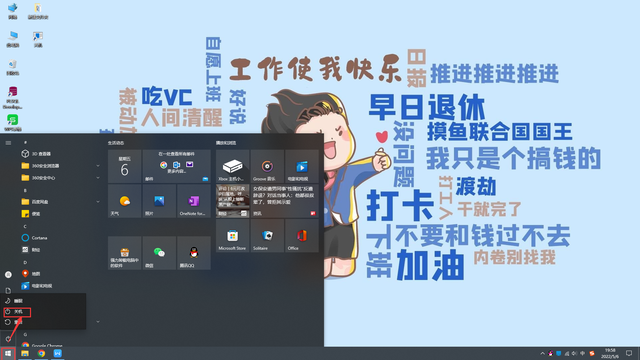
二、Windows x快捷键
我用这个方法win10系统测试,如果你是win该方法可能无法使用7系统,但是没关系,我们可以选择下面的其他方法进行关机。
1、按住键盘Windows x当我们选择关机时,电脑就会关机~

三、Alt F4快捷键
1.按住键盘上显示的桌面,按组合键Alt F4(如下图所示)
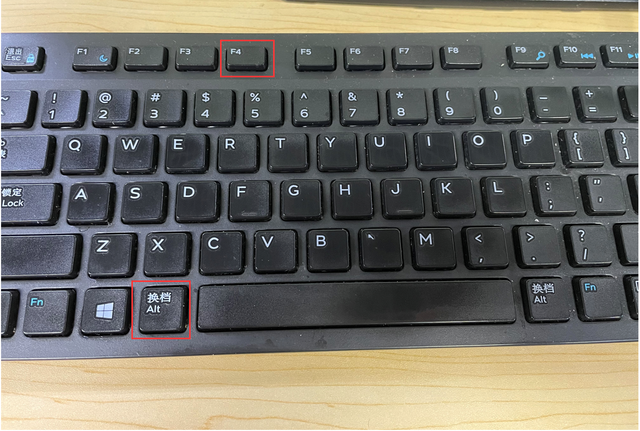
2、打开" 关闭Win ";单击确定对话框,即可启动关机
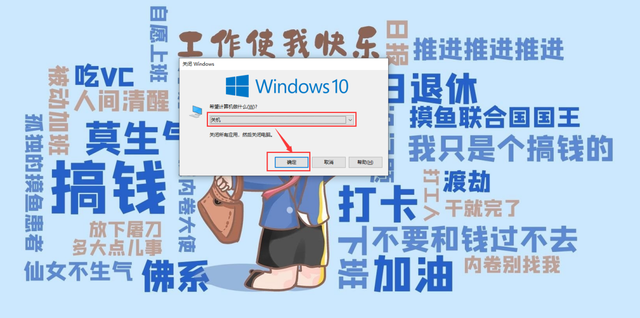
四、Ctrl Alt Delete快捷
1.当电脑卡住时,尝试使用组合键Ctrl Alt Delete进入管理界面

2.重新启动和关闭右下角的关键操作
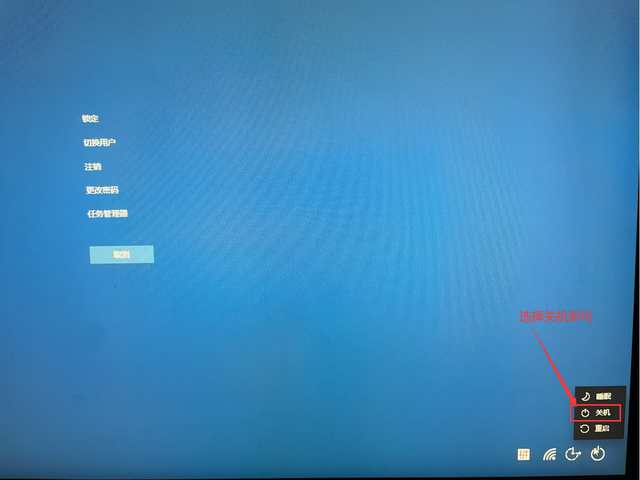
五、滑动关机
滑动关机是Win一个内置的小命令,可以让电脑像手机一样滑动屏幕关机。
1.首先,新建快捷方式
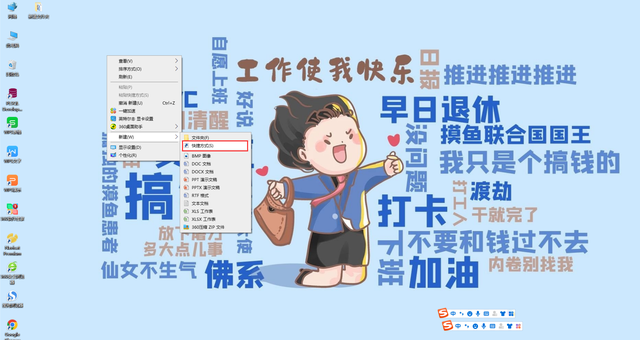
然后如下输入" slidetoshutdown ";点击下一步,如下图所示;
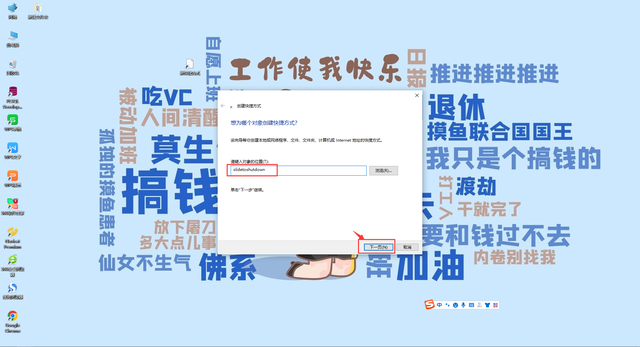
2、改为关机,点击完成,桌面生成快速关机方式,如下图;
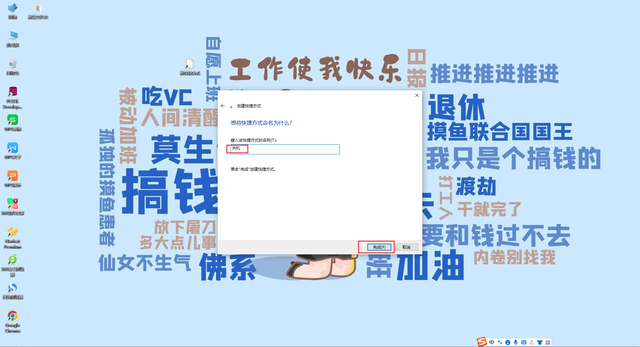
3.双击打开程序(如图1所示),将锁屏画面拖到屏幕底部(如图2所示),计算机将启动并关闭;

图1
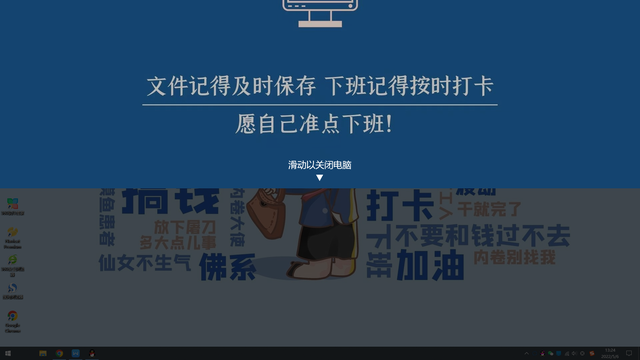
图2
4.壁纸也可以随时更换。点击鼠标右键找到个性化

进入设置界面,找到锁屏界面,点击浏览,选择你想要的壁纸。
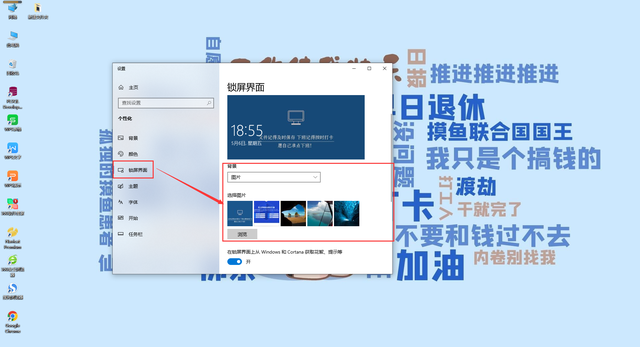
六、倒计时关机
想让电脑定时关机,又不想下载第三方软件,其实在运行中输入一行命令就够了。
通过组合键Win R打开运行
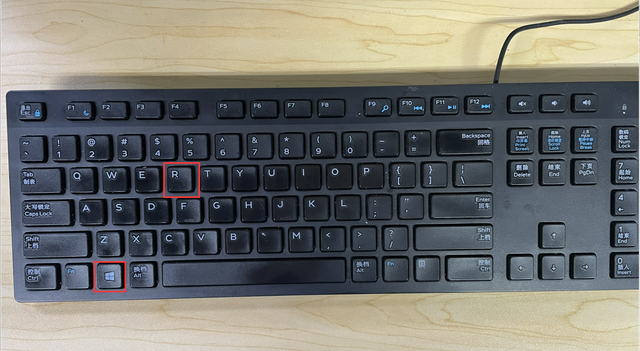
然后输入如下shutdown -s -t 3600,点击确定,60分钟后电脑启动关机(-s和-t前都有空格,时间可自由修改,其中s表示秒,t表示时间)。

3.然后在计算机桌面的右下角,我们会收到计划关闭的提醒,点击提示框×号,关掉就行了。

4.如果不想要倒计时关机计划,也可以取消倒计时关机计划,只需要组合键Win R打开运行
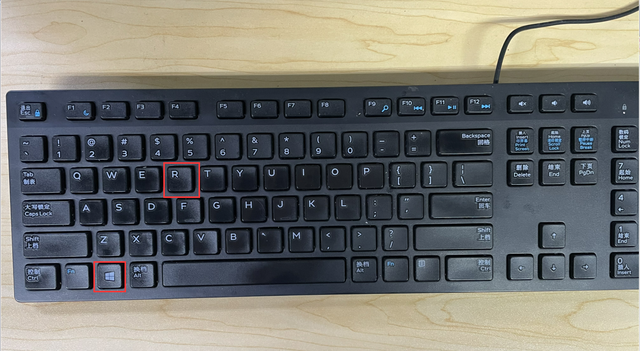
5、然后输入shutdown -a,点击确定,倒计时关机计划可以取消。~


七、定期自动关机
正常的下班时间是18点,然后我们想在18点05分自动关掉电脑,我们可以使用组合键Win R打开运行
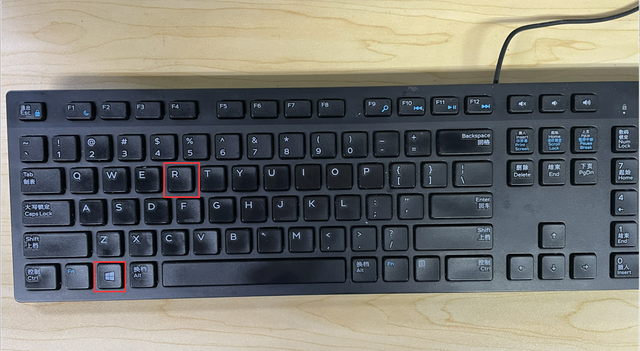
1后输入1at 18:05 shutdown -s点击确定,其中18:05表示关机时间。

八、强制关机
当然,最强大的关机方式是强制关机。长按启动按钮可以强制关闭计算机。当计算机蓝屏、黑屏和卡住时,这一举动简直是重新启动的利器。
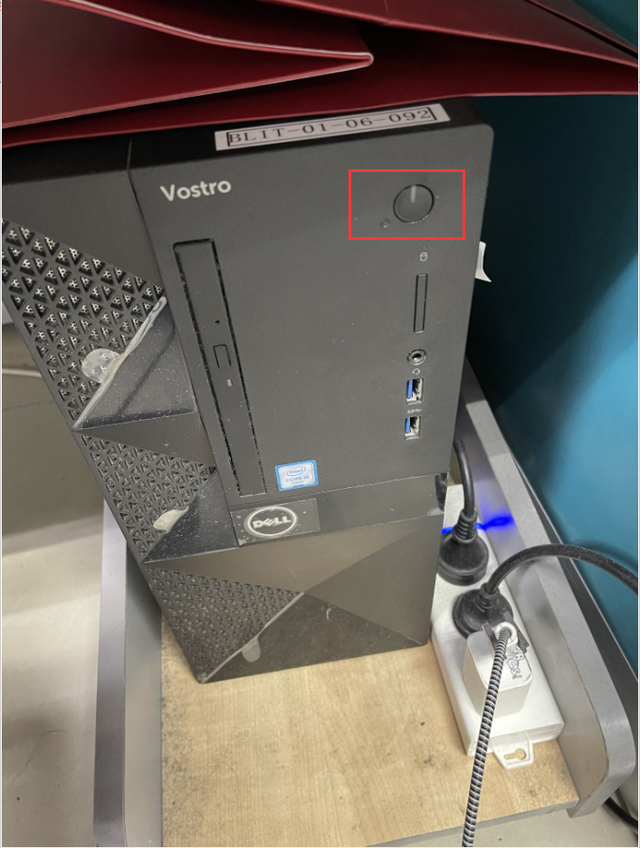 八、强制关机当然,最强大的关机方式是强制关机。长按启动按钮可以强制关闭计算机。当计算机蓝屏、黑屏和卡住时,这一举动简直是重新启动的利器。
八、强制关机当然,最强大的关机方式是强制关机。长按启动按钮可以强制关闭计算机。当计算机蓝屏、黑屏和卡住时,这一举动简直是重新启动的利器。